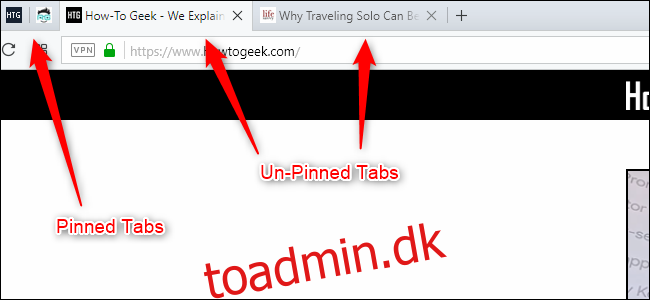100-fanernes vane er udbredt; det er ikke noget at skamme sig over. Men en rodet browser kan sænke produktiviteten og reducere computerens hastigheder. Måske er det tid til at bryde den vane med et par enkle tips.
Indholdsfortegnelse
Luk de faner, du ikke har brug for
Dit faneproblem har meget lidt at gøre med, hvilken browser du bruger, eller hvilke udvidelser der er installeret på din computer. Virkelig, over-tabning er bare en dårlig vane. Det er som at have et rodet skrivebord.
Hvad er den bedste måde at bryde en dårlig vane på? Skab nye, positive vaner. Hold øje med antallet af faner, du åbner, og luk rutinemæssigt faner, som du ikke bruger. Du kan bruge CTRL + W (CMD + W) tastaturkommandoen til hurtigt at lukke gennem faner uden at sigte efter nogle små røde X’er. Du kan også højreklikke på en fane for at “Luk faner til højre” eller “Luk andre faner.”
Administrer faner manuelt
Faner findes af en grund. Uanset om du arbejder eller shopper, har du sikkert mindst fem faner, der skal forblive åbne. Sagen er den, at nyttige faner nogle gange kan blive væk i et hav af nonsens.
Hvis du har brug for at cykle gennem et virvar af faner hurtigt, kan du prøve at holde CTRL nede og trykke på tabulatortasten. Hver gang du trykker på tabulatortasten (mens du holder CTRL nede), navigerer du gennem et fanevindue i lodret stil, der viser navnet på hver fane sammen med en forhåndsvisning af en webside.
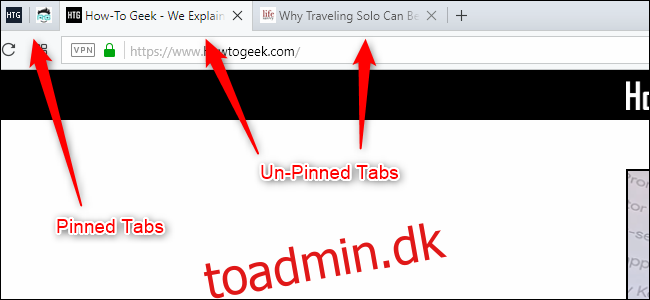
Alternativt kan du holde styr på dine nyttige faner ved at fastgøre dem til din browser. Du kan gøre dette ved at højreklikke på en fane og vælge indstillingen “Fastgør fane”. Når du fastgør en fane, låses den til venstre i din browser og bliver mindre. Nye faner vil ikke trænge ind på dine fastgjorte faner, og fastgjorte faner kan ikke lukkes uden at højreklikke.
Det er selvfølgelig kun nyttigt at fastgøre faner, hvis du er fokuseret på én opgave. Hvis du undersøger Mark Twain, mens du handler efter et nyt toiletsæde, kan dine fastgjorte faner blive et stort rod. Prøv at organisere separate opgaver i separate browservinduer. Du kan bruge CTRL+N tastaturgenvejen til at åbne et nyt browservindue eller holde SHIFT nede, mens du klikker på et link for at åbne det i et nyt vindue.
Bogmærk faner til senere
Din fanelinje kan være et nyttigt sted at gemme ting til senere. Men hvis din fanelinje konstant overvældes af YouTube og How-To Geek-sider, kan det være tid til at organisere disse sider i dine bogmærker.
Hvis du vil tilføje nogle fane-organiseringsmapper til din bogmærkelinje, skal du højreklikke på din bogmærkelinje og vælge “Tilføj mappe”. Du kan lave en mappe med et simpelt navn, som “At læse” eller “at se”, eller du kan blive mere specifik med mapper som “Mark Twain-kilder” eller “Potentielle toiletsæder.” Bare sørg for at rense disse bogmærkemapper, når du er færdig med at bruge dem. Ellers har du kun konverteret din vane med 100 faner til en vane med 100 bogmærker.
Brug udvidelser til at administrere og synkronisere faner på tværs af enheder
Manuel styring og bogmærkning af faner kan være besværligt, hvorfor der findes fane- og bogmærkeudvidelser. Og mens nogle browserudvidelser kan skabe problemer med privatlivets fred, er deres nytte utvivlsomt.
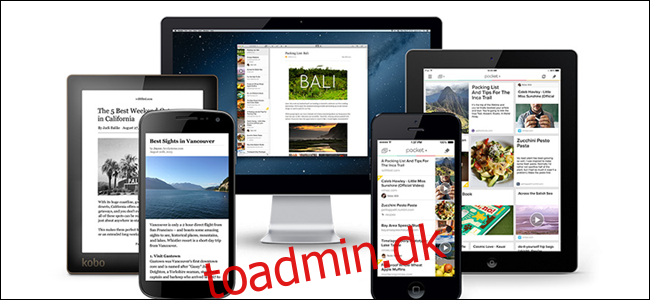
Nogle udvidelser fungerer som en mere avanceret version af din browsers bogmærkefunktion. Lommeer for eksempel fremragende til at gemme sider, som du ønsker at læse senere. Du kan få adgang til din Pocket-konto på enhver enhed, og tjenesten kan læse artikler højt, når du ikke har lyst til at bruge dine små perleøjne. Evernote har lignende multi-enhedsfunktionalitet, men den er især god til at organisere websider og oprette noter til projekter. Og hvis du prøver at organisere eller dele websider til arbejdet, er der intet, der slår Trello.
Der er også nogle Chrome-browserudvidelser, der hjælper dig med at navigere og administrere dine faner. OneTab kan automatisk sortere dine faner i lister og sænke din browsers hukommelsesforbrug, og SideWise Tree Style-faner kan forvandle din vandrette fanebjælke til et letlæseligt, lodret fanevindue. Hvis du vil skjule dine ubrugelige eller distraherende faner i et kort stykke tid (f.eks. en time), kan du prøve en udvidelse som f.eks. Fane Udsæt.
Overvej at skifte browser
Igen, du kan ikke give din browser skylden for din 100-tabs vane. Men nogle browsere har nyttige fanestyringsfunktioner, der kan hjælpe dig med at opbygge bedre vaner. Overraskende nok har Chrome ikke mange indbyggede fanestyringsfunktioner. Måske er det tid til at prøve en anden browser?
Uanset hvad du gør, så prøv at bruge en enkelt browser på tværs af alle enheder, inklusive din telefon. Moderne browsere har synkroniseringsmuligheder, der automatisk kan overføre dine faner og bogmærker, så du ikke behøver at miste overblikket over disse Youtube-videoer, når du forlader kontoret.
Der er en masse stigma omkring Microsoft Edge-browseren, men det er ærligt talt en af vores yndlingsbrowsere. Microsoft genopbyggede for nylig Edge-browseren med en Chromium-motor, og den kører som en drøm (og ja, den kan bruge Chrome-udvidelser nu). I modsætning til andre browsere har Edge en fantastisk “sæt til side”-fanefunktion, der giver dig mulighed for at skjule og organisere dine faner til senere.
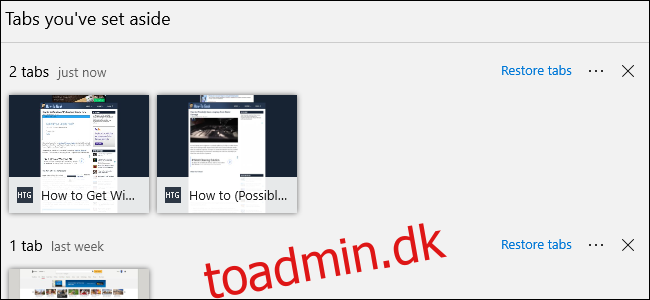
Opera er en anden stor-men forsømt browser, der kører på Chromium-motoren. Den har en diskret bogmærkefunktion kaldet “Speed Dial”, som giver dig mulighed for at organisere og gemme links til senere. Operas hurtigopkald kan tilgås fra hjemmesiden eller Opera-sidebjælken, så dine ekstra faner er ude af syne, men stadig nemme at komme til.
Og selvfølgelig er der Firefox. Mozillas berømte browser var banebrydende for Fanen Træstil udvidelse, og den har en nyttig indbygget SnoozeTabs funktion, der giver dig mulighed for at skjule faner og vælge, hvornår de automatisk skal dukke op igen. Det er også værd at nævne, at Firefox mobil browser har bedre tabuleringsfunktioner og synkroniseringsmuligheder end andre mobilbrowsere, hvilket er nyttigt, hvis du altid er på farten.
Skal du have 100 faner åbne?
Et rent skrivebord er ikke for alle. For nogle mennesker er 100 faner et tegn på produktivitet, ikke et tegn på dårlig digital hygiejne. Med Einsteins ord, “hvis et rodet skrivebord er et tegn på et rodet sind, hvad skal vi så tænke om et tomt skrivebord?”
Faktisk, Einstein aldrig sagt dette, men det gjorde den berømte fysiker sport et ret beskidt skrivebord. Problemet er, at du ikke er i Einsteins sko. Selvom et skrivebord måske kan håndtere hundredvis af stykker papir, kan en computer ikke altid håndtere hundredvis af faner.
Hvis du vil have din computer til at køre problemfrit med 100 faner åbne (anbefales ikke), bør du overveje at opgradere din pc’s RAM eller bruge en automatisk tab-suspension udvidelse som f.eks. Den Store Suspender. En RAM-opgradering vil give din browser mere hukommelse at arbejde med, og en tab-suspension-udvidelse vil begrænse RAM-forbruget på de faner, du ikke aktivt bruger.